Android поддерживает сотни миллионов мобильных устройств по всему миру. Открытость системы сделала его фаворитом среди потребителей, производителей телефонов и разработчиков, а способность работать на любом оборудовании подтолкнула их к созданию самой большой базы приложений для любой платформы. Android уже обогнал даже Windows, как самую популярную ОС в мире, если сравнивать глобальное использование Интернета на настольных компьютерах, ноутбуках, планшетах и мобильных устройствах.
В течение недели мы будем делиться некоторыми советами, касающихся производительности, безопасности, управления данными, а также любимыми приложениями для Android наших сотрудников. Давайте не будем церемониться и начнем с нескольких удобных функций, с которыми вы, возможно, еще не знакомы. Вероятно, они раскроют ваше устройство Android с другой стороны.
Закрепление экрана
Screen pinning (закрепление экрана) первоначально был представлен в Android Lollipop 5.0, как способ привязать экран вашего телефона к какому-нибудь приложению. Это может пригодиться в определенных ситуациях, из соображений конфиденциальности или просто для спокойствия. Например, если вы оставляете своего ребенка наедине с игрой и не хотите, чтобы он запускал другие приложения или случайно удалил что-то, или, если вам нужно передать свой телефон кому-то другому и вы не хотите, чтобы он увидел лишнее.
Чтобы включить привязку экрана, если этого нет по умолчанию, перейдите в меню безопасность в настройках вашего телефона и включите эту функцию, по желанию поставив код блокировки. Здесь вы можете выбрать приложение, которое хотите закрепить. Нажмите квадратную кнопку, затем значок привязки на любом приложении в списке программ.
Активировать гостевой режим
Если вам нужно поделиться своим устройством, другим менее ограничивающим вариантом будет создание учетной записи гостя на устройстве Android. В профиле гостя доступно большинство тех же функций, что и владельцу устройства. Однако, приложения привязаны к вашей учетной записи, таким образом, скрывая файлы и сообщения от посторонних глаз.
Чтобы переключиться на гостевую учетную запись, перейдите в раздел «Пользователи» в настройках вашего устройства и создайте профиль гостя, или же проведите по экрану сверху вниз, чтобы открыть меню «Быстрые настройки». Нажмите значок профиля пользователя, а затем «Добавить гостя». Вы также можете создавать новые профили (например, семейную учетную запись). Каждый из них может иметь свои собственные файлы и настройки.
Поддержка нескольких окон
Сплит-экран или многооконный режим – одна из главных особенностей Android Nougat 7.0. Ранее это было возможно только в пользовательской сборке системы phablets, в которой можно было запускать два приложения бок о бок. В зависимости от того, насколько для вас удобен такой режим, многозадачность на телефоне может показаться не идеальным решением по сравнению с возможностью ПК. Однако, этот режим может пригодиться в ситуациях, когда нужно вводить информацию с одного приложения в другое.
— Регулярная проверка качества ссылок по более чем 100 показателям и ежедневный пересчет показателей качества проекта.
— Все известные форматы ссылок: арендные ссылки, вечные ссылки, публикации (упоминания, мнения, отзывы, статьи, пресс-релизы).
— SeoHammer покажет, где рост или падение, а также запросы, на которые нужно обратить внимание.
SeoHammer еще предоставляет технологию Буст, она ускоряет продвижение в десятки раз, а первые результаты появляются уже в течение первых 7 дней. Зарегистрироваться и Начать продвижение
Чтобы воспользоваться им, достаточно зажать квадратную клавишу, находясь в приложении. Экран разделится пополам, при этом одна половина отобразит активное приложение, а другая покажет те, что вы недавно запускали. Нажмите на ту, что вам нужно, и оно отобразится во второй половине экрана. Вы можете перетащить разделительную линию для изменения размера по мере необходимости.
Имейте в виду, что не все приложения поддерживают многооконный режим. Особенно он будет полезен в Chrome, который запускает одновременно несколько вкладок. Для этого вам нужно активировать функцию нескольких окон в Chrome, затем нажмите кнопку настройки пиков в приложении. Вы увидите опцию – «Переместить в другое окно».
Бесплатное резервное копирование всех ваших фотографий и видео
С тех пор как Google анонсировали бесплатное резервное копирование неограниченного количества фотографий, я рекомендую это всем своим друзьям и семье. Некоторые из них уже платили за облачное хранилище, чтобы не потерять фотографии и видео, если их телефоны сломаются. Google позволит вам хранить неограниченное количество фотографий и видео в «Высоком качестве», с небольшим сжатием (до 16MP для фотографий, 1080p для видео), но это по-прежнему очень хорошо. Для хранения оригинальных фото и видео вы получите до 15 ГБ свободного места.
Вам понабиться загрузить приложение Google Фото на устройстве Android, затем включить резервное копирование и синхронизацию данных из настроек приложения. Google Фото также доступен для настольных операционных систем, поэтому вы можете хранить резервные копии всех своих фотографий в одном месте.
Резервное копирование полезно и необходимо. Замечательная особенность Google Фото в нахождении и извлечении старых фотографий с помощью распознавания лиц и других расширенных функций поиска, входящих в состав пакета.
Управление раздражающими уведомлениями
Сказать по правде, уведомления на Android прекрасно сделаны, и Google продолжают совершенствовать эту функцию ОС для более легкого взаимодействия с ними. Однако бывают моменты, когда уведомления могут стать навязчивыми или хуже, вообще бесполезными.
Один из способов – это управлять уведомлениями по очереди. Когда вы увидите такое нежелательное уведомление, зажмите его, а затем выберите значок информации (долгое нажатие в Android N). Вы сможете отключить любые уведомления от конкретного приложения и настроить другие параметры.
— Разгрузит мастера, специалиста или компанию;
— Позволит гибко управлять расписанием и загрузкой;
— Разошлет оповещения о новых услугах или акциях;
— Позволит принять оплату на карту/кошелек/счет;
— Позволит записываться на групповые и персональные посещения;
— Поможет получить от клиента отзывы о визите к вам;
— Включает в себя сервис чаевых.
Для новых пользователей первый месяц бесплатно. Зарегистрироваться в сервисе
В более поздних версиях Android предусмотрена специальная панель (перейдите в «Настройки», «Уведомления») для управления уведомлениями. Лично я сперва отключаю все уведомления, а затем выборочно разрешаю их только в определенных приложениях, которые часто использую, чтобы не пропустить нечто важное. Например, я разрешаю Maps, Messaging, Calendar, Uber и некоторым другим программам уведомлять меня, но я отключил их у оставшихся приложений, включая игры, и даже некоторых встроенных функций ОС, которые я не желаю видеть, пока не включу.
Установка других магазинов приложений
Даже если вы знаете, что делаете, безопаснее загружать приложения только из официального магазина Google Play. Тем не менее, в Android можно установить сторонние магазины приложений, и один из таких – Appstore от Amazon, который предлагает загружать платные приложения бесплатно.
Amazon рекомендует использовать эту ссылку для телефонов Android, а эту для Android-планшетов. На вашем устройстве Android возможно потребуется разрешить загрузку с «Неизвестного источника». Следуйте подсказкам на экране или перейти в главное меню настроек телефона, затем найдите «Безопасность» или «Блокировка экрана и безопасность». Там найдете опцию «Неизвестные источники», которую просто нужно активировать.
Установка новых приложений с браузера на ПК
Говоря о App Store, независимо от того, насколько удобно носить компактный компьютер в кармане, я по-прежнему предпочитаю использовать домашний компьютер для множества разнообразных задач, включая установку новых приложений на свой телефон.
Одна из замечательных особенностей Android – это то, как он интегрирован с сервисами Google, включая Play Store. Вы должны войти в систему с той же учетной записью Google на своем ПК и телефоне. Затем вы сможете просматривать Play Store, управлять и устанавливать новые приложения на телефон из браузера своего компьютера.
Ваш телефон получит инструкцию по загрузке и установке приложения без необходимого взаимодействия. Так я поступаю в большинстве случаев.
Очистка всех последних приложений
Использование памяти в Android происходит автоматически, поэтому приложения, открытые в фоновом режиме, не замедляют работу вашего телефона и не разряжают аккумулятор, но вы можете быстро загрузить их, когда вам нужно. Фактически, Google подтвердил, что закрытие приложений абсолютно не влияют на увеличение срока службы батареи или производительность, а даже наоборот.
Тем не менее, можно сказать, что закрытие всех приложений несет с собой какое-то удовлетворение. Если вам необходимо закрыть все приложения, вместо того, чтобы поочередно прокручивать каждый экран в списке, просто прокрутите вверх и нажмите «Очистить все», чтобы убрать все сразу. Обратите внимание, что некоторые сборки Android перемещают эту функцию вниз или показывают ее постоянно (например, TouchWiz от Samsung Galaxy).
Управление приложениями по умолчанию
Одна великолепных особенностей Android – его кастомизация, хотя, по общему признанию, первоначальная настройка может немного раздражать, поскольку ОС постоянно спрашивает, какую программу вы хотите открыть с определенным файлом или ссылкой.
До Android M вы могли выбрать значение по умолчанию при первом открытии файла определенного типа, но позже установка нового приложения по умолчанию было запутанным процессом. Однако с приходом Android Marshmallow и Nougat изменить приложение по умолчанию вы можете в любое время.
Для этого просто откройте меню «Приложения» в разделе «Настройки» и коснитесь шестеренки в верхней части экрана. В меню «Настройка приложений» вы увидите раздел «По умолчанию», где сможете переназначить приложения по умолчанию для дома, браузера, телефона и SMS, а также приложения по умолчанию для определенных типов файлов или ссылок. Другой способ сделать это – перейти на страницу информации о приложении. Здесь вы увидите возможность просмотра и очистки значений по умолчанию. В следующий раз, когда вы выполните соответствующее действие, вас попросят выбрать новый вариант по умолчанию.
Бонус: Пасхалки в Android
Это, конечно, нельзя расценивать как полезную функцию, но, тем не менее, это забавная сторона Android.
Google прячет пасхальные яйца в Android, начиная с версии 2.3 (Gingerbread). Однако они стали намного продуманнее с Lollipop, в которой находился клон Flappy Bird Android, в то время как Nougat сделал коллекционирование виртуальных котов «Neko Atsume Kitty Collector».
Вы можете найти пасхалку на своем устройстве, перейдя в «Настройки», «Об устройстве». Затем нажмите на версию Android несколько раз. Когда на экране появится логотип, нажмите еще несколько раз, а затем сделайте продолжительное нажатие. Для получения дополнительной информации о том, как найти и играть в них, перейдите сюда.


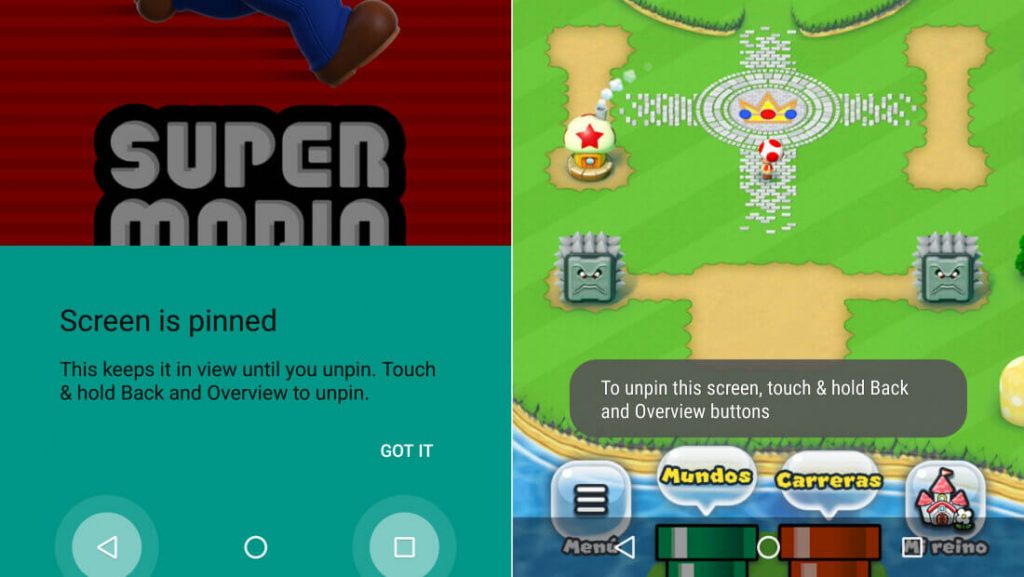
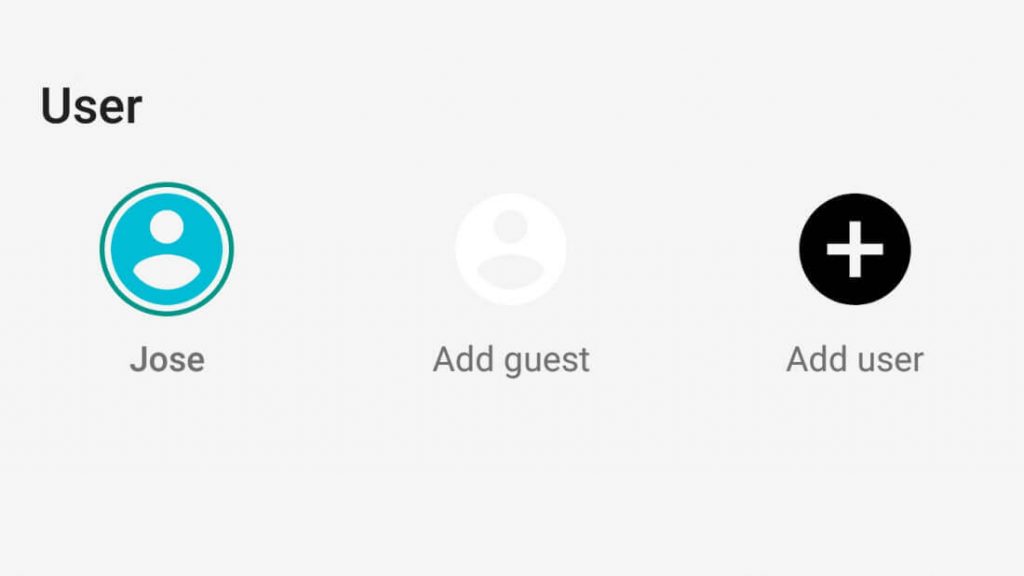
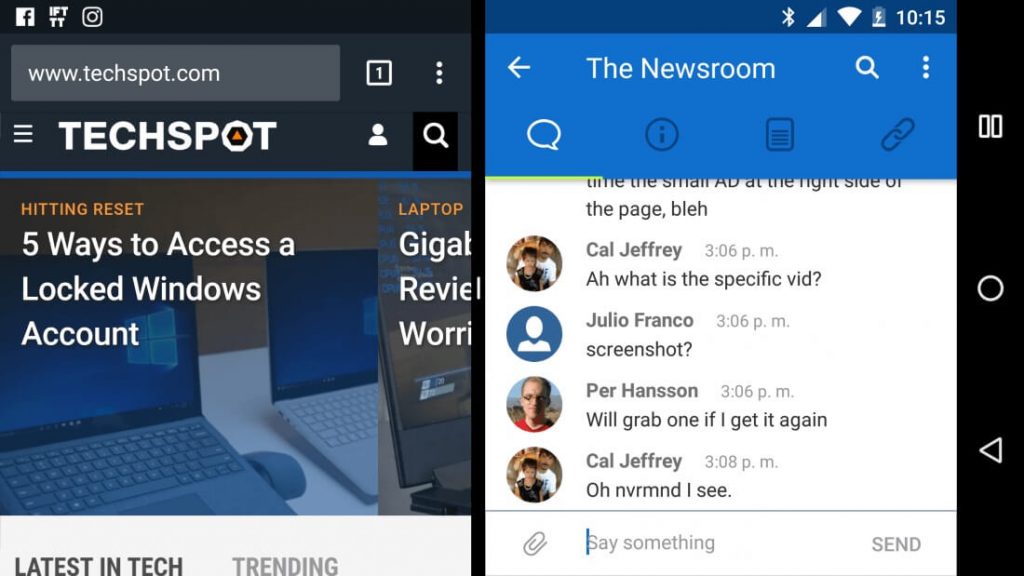
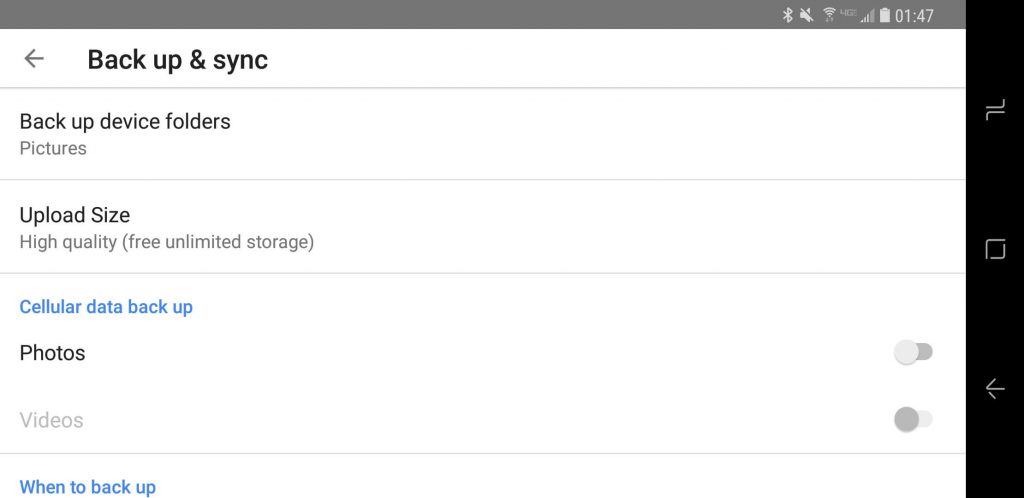
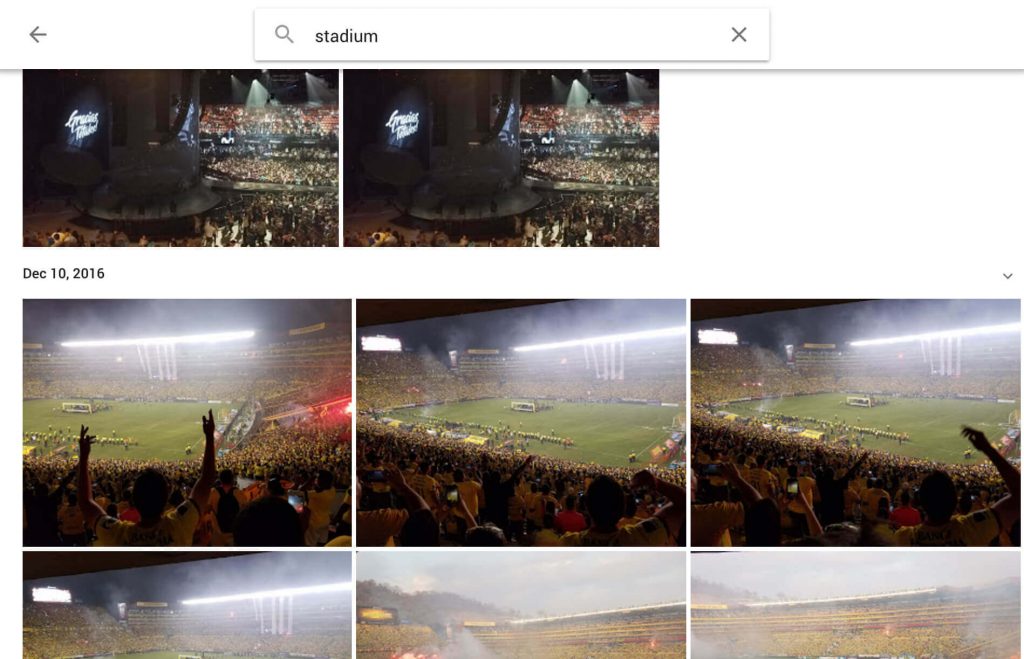
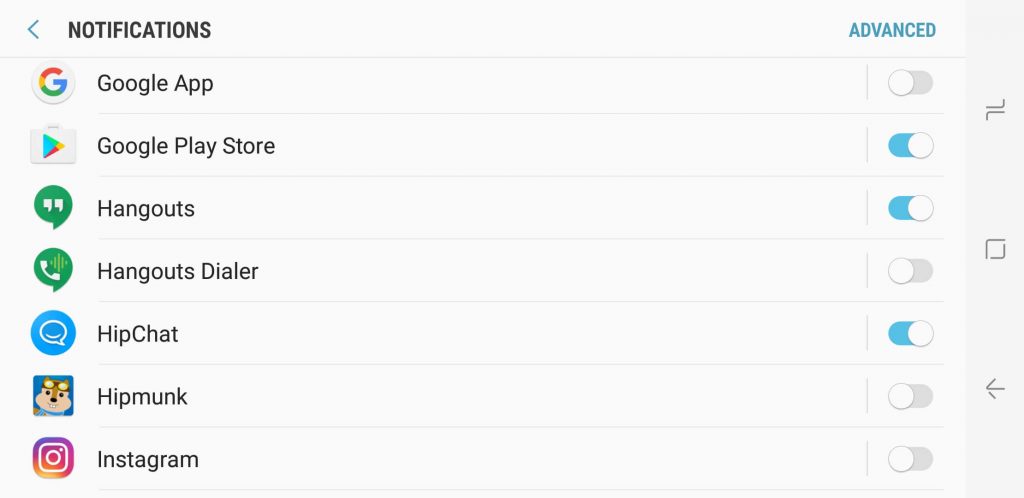
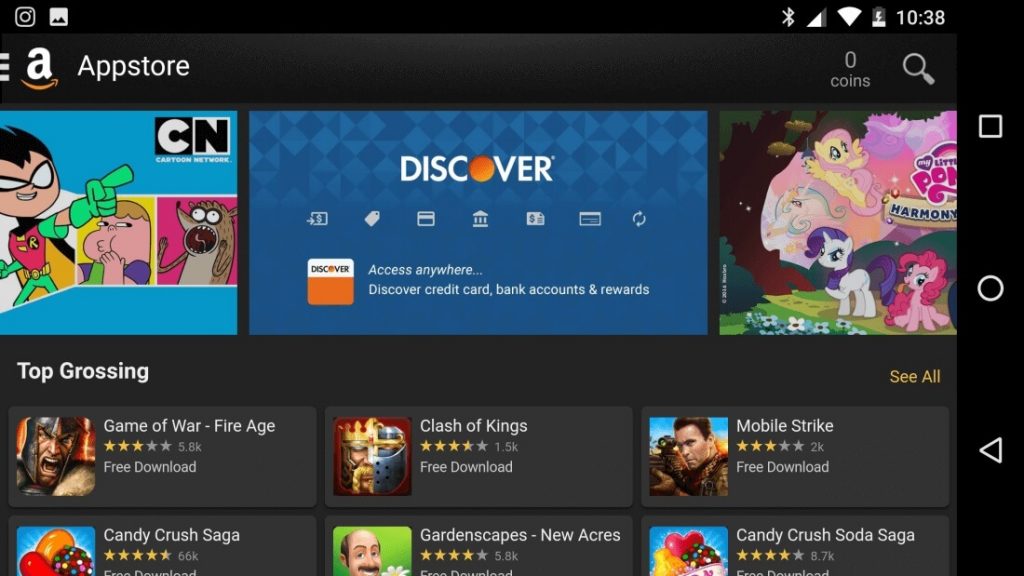
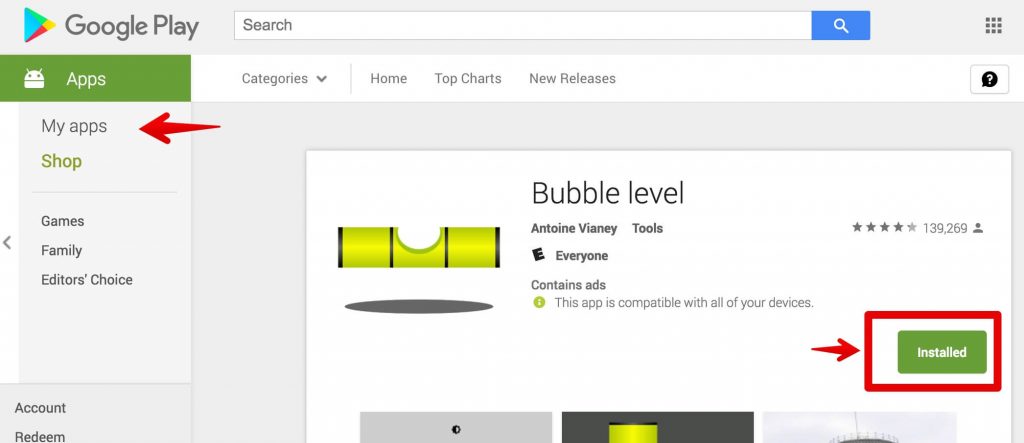
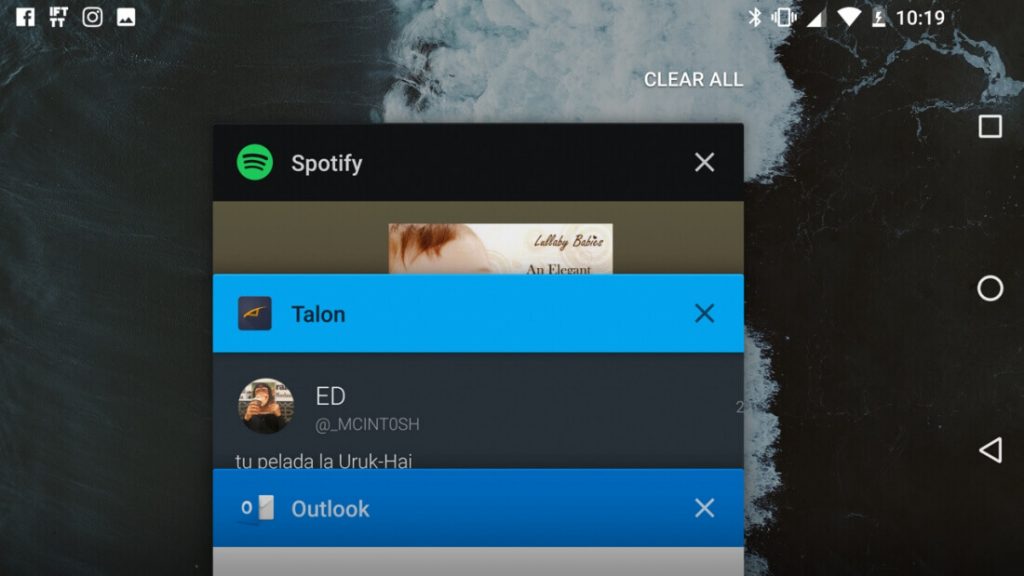
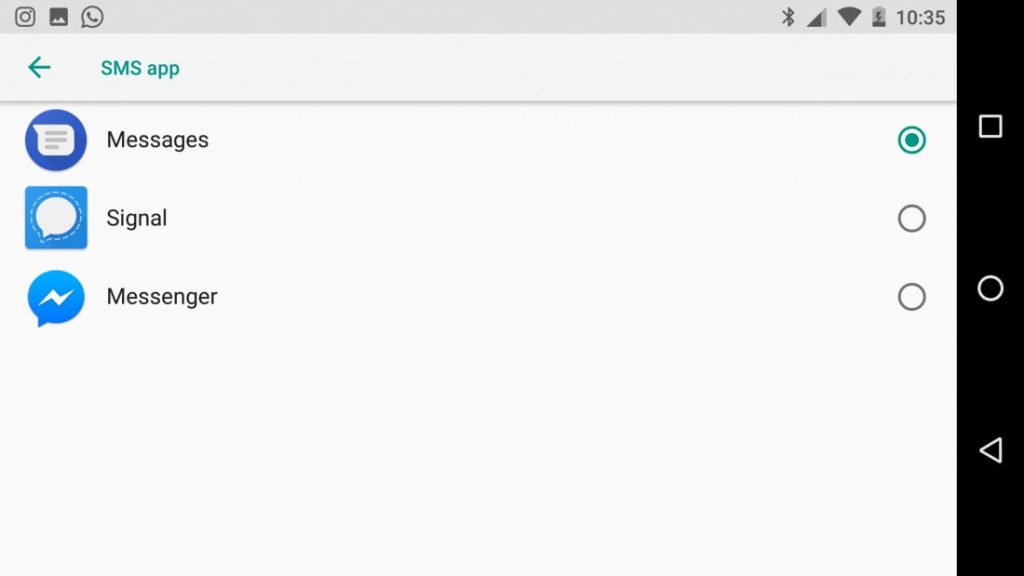
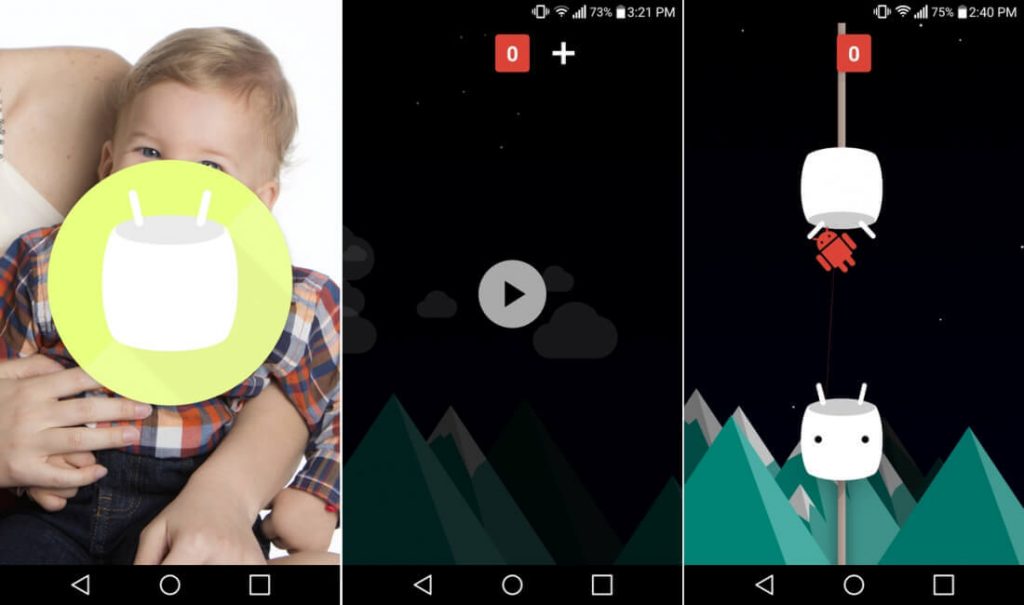
 Как запустить приложения для Android в Google Chrome
Как запустить приложения для Android в Google Chrome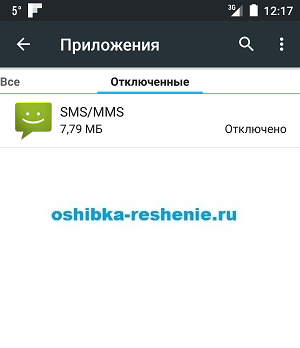
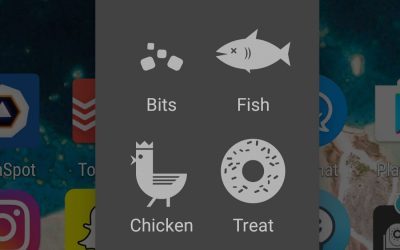 Одна из пасхалок в Android – игра в стиле Flappy Bird
Одна из пасхалок в Android – игра в стиле Flappy Bird Советы и настройки производительности Android
Советы и настройки производительности Android Как сделать перезагрузку и сброс на устройствах Android
Как сделать перезагрузку и сброс на устройствах Android Как защитить свой Android-телефон и выгодно использовать Smart Lock
Как защитить свой Android-телефон и выгодно использовать Smart Lock